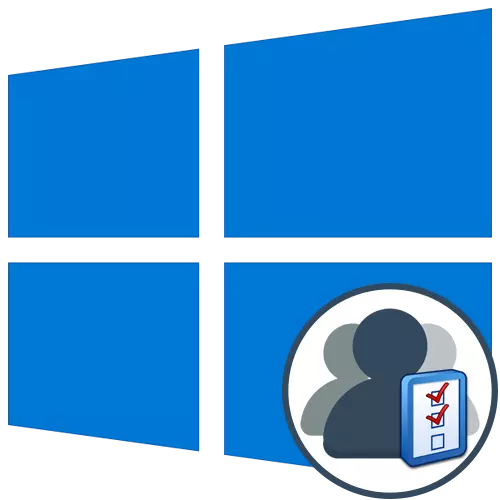
एक नियमको रूपमा, धेरै प्रयोगकर्ताहरू अक्सर एक कम्प्युटरमा सेवा गर्दै काम गर्छन्। विशेष गरी सञ्चालन प्रणाली विकासकर्ताहरू विशेष गरी त्यस्ता केसको लागि व्यक्तिगत सेटिंग्स र पहुँच अधिकारको साथ विभिन्न खाताहरू सिर्जना गर्ने क्षमता थप्दछ। प्रशासकले त्यस्ता प्रोफाइलहरू प्रबन्ध गर्न सबै शक्तिहरू प्रदान गर्दछ, तिनीहरूको हटाउने वा निश्चित अवधिको लागि पूर्ण अवरुद्ध सहित। यो अन्तर्क्रिया विन्डोजमा विशेष मेनू मार्फत गरिन्छ। यो उनीहरूको बारेमा हो जुन हामी अगाडि बढाउन चाहन्छौं।
विन्डोज 10 मा खाताहरू प्रबन्ध गर्नुहोस्
यस लेखको एक भागको रूपमा, हामी धेरै मेनूहरू अध्ययन गर्न प्रस्ताव गर्दछौं र विन्डोजहरूमा बनाईएको तस्वीरहरू 10 लाई यस कोषहरू मार्फत प्रोफाइलहरू प्रबन्ध गर्ने स्न्यापमा बुझाउनका लागि। त्यसपछिका निर्देशनहरू पढिसकेपछि, तपाईं बुझ्नेछ कि तपाईं जहाँ तपाईं परिवर्तन गर्न चाहानुहुन्छ प्यारामिटर पाउन सक्नुहुन्छ र वास्तवमा कसरी आवश्यक सम्पादन गर्नुभएको छ। त्यस पछि, आवश्यक कार्यहरूको तत्काल कार्यान्वयनमा जान सम्भव छ, उदाहरणका लागि, नयाँ खाता सिर्जना गर्न वा पहुँचको अधिकार परिवर्तन गर्न।विधि 1: मेनू प्यारामिटरहरू
सर्वप्रथम, हामी "प्यारामिटरहरू" मेनूमा विभाजनको एक विभाजनको रूपमा ध्यान केन्द्रित गर्नेछौं। अब त्यहाँ सबै विकल्पहरू छैनन्, जसले तपाईंलाई खाताहरूसँग अन्तर्क्रिया गर्न अनुमति दिनेछ, रूपमा विकासकर्ताहरूले बिस्तारै सबै वस्तुहरू नियन्त्रण प्यानलबाट हस्तान्तरण गर्छन्। जे होस्, उपलब्ध प्रकार्यहरू केहि कार्यहरूको सामना गर्न पर्याप्त हुनेछ। तिनीहरूलाई संक्षिप्तमा तिनीहरू मध्ये प्रत्येकमा दगुर्नुहोस्।
- सुरुमा, "सुरु" खोल्नुहोस् र एक गियरको रूपमा सम्बन्धित आइकनमा क्लिक गरेर "प्यारामिटरहरू" मेनूमा जानुहोस्।
- यहाँ तपाई "खाताहरू" सेक्सनमा रुचि राख्नु भएको छ।
- बाँया प्यानल "तपाईंको डाटा" को पहिलो श्रेणीमा, वर्तमान प्रोफाइल सम्पादन गरिएको छ। उदाहरण को लागी, तपाइँ ब्राउजर मार्फत माइक्रोसफ्ट खाता कन्फिगर गर्न अगाडि बढ्न सक्नुहुन्छ। प्रोफाइल नाम त्यहाँ सम्पादन गरिएको छ, जन्मको वर्ष, फोटो सेट र पासवर्ड परिवर्तनहरू सेट गरिएको छ। थप रूपमा, यस श्रेणीमा, त्यहाँ एक शिलालेख "यसको सट्टामा स्थानीय खातामा लग इन गर्नुहोस्।" यसले तपाईंलाई सामान्य प्रशासक प्रोफाइल स्विच गर्न अनुमति दिन्छ, जुन Microsoft खातासँग सम्बन्धित छैन।
- अवतार सिर्जना गर्ने विकल्प तल उपस्थित छ। यो रिकल वेबक्याम वा कन्डक्टरको माध्यमबाट प्राप्त गरिएको ढाँचाको पहिले नै उपलब्ध छ।
- दोस्रो कोटी "इ-मेल र खाताहरू" हकदार छ "हालको विन्डोज प्रोफाइलमा पनि लागू हुन्छ। यो यहाँबाट हो कि माइक्रोसफ्ट खाताहरू थपियो, जुन मानक अनुप्रयोगहरू र तेस्रो-पार्टी कार्यक्रमहरूसँग सम्बन्धित छन्।
- अर्को कोटी "इनपुट विकल्पहरू" हो। यसमा, तपाईं स्वतन्त्र रूपमा अपरेटिंग प्रणाली सुरू गर्दा खाताको प्राधिकरण छनौट गर्नुहुन्छ। यस समयमा त्यहाँ सबै प्रकारका उपकरणहरूको लागि विविध विकल्पहरू छन्। एउटै विन्डोमा त्यहाँ प्रत्येक विकल्पको विस्तृत विवरणहरू छन्, त्यसैले हामी तपाईंलाई इष्टतमको विकल्प प्रदान गर्नेछौं।
- यस मेनुको कुञ्जी विभाजन "परिवार र अन्य प्रयोगकर्ताहरू" हुन्। यो यहाँबाट हो कि अन्य खाताहरू व्यवस्थित गरिन्छ, उदाहरणका लागि, नाम परिवर्तन गर्दै, प्रतिबन्धहरू वा प्रोफाइल प्रकारमा परिवर्तनको स्थापना। तपाईं अवस्थित माइक्रोसफ्ट खातामा थप्न सक्नुहुन्छ र एक स्थानीय खाता सिर्जना गर्न सक्नुहुन्छ।
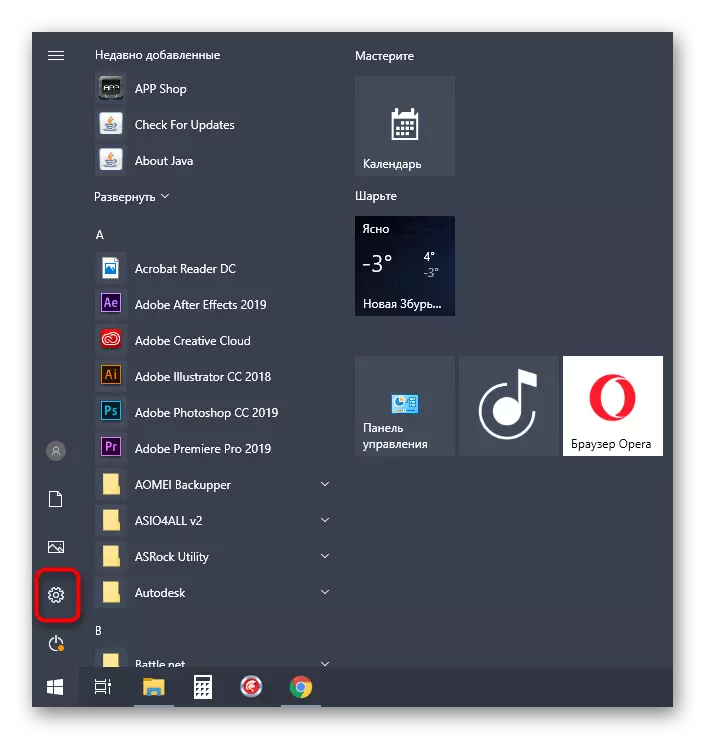
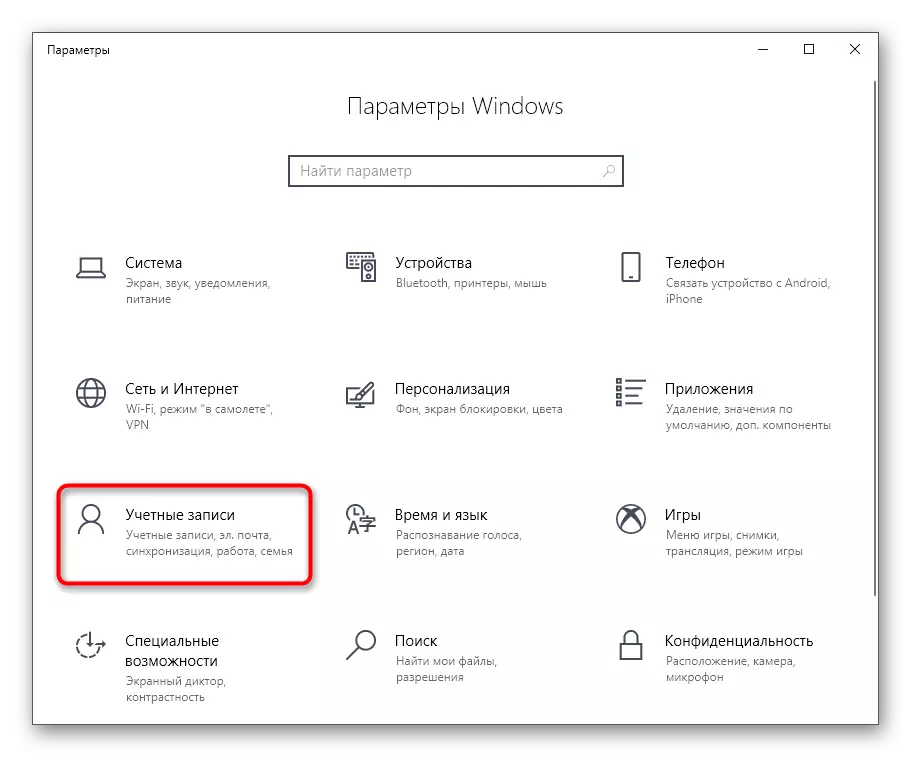
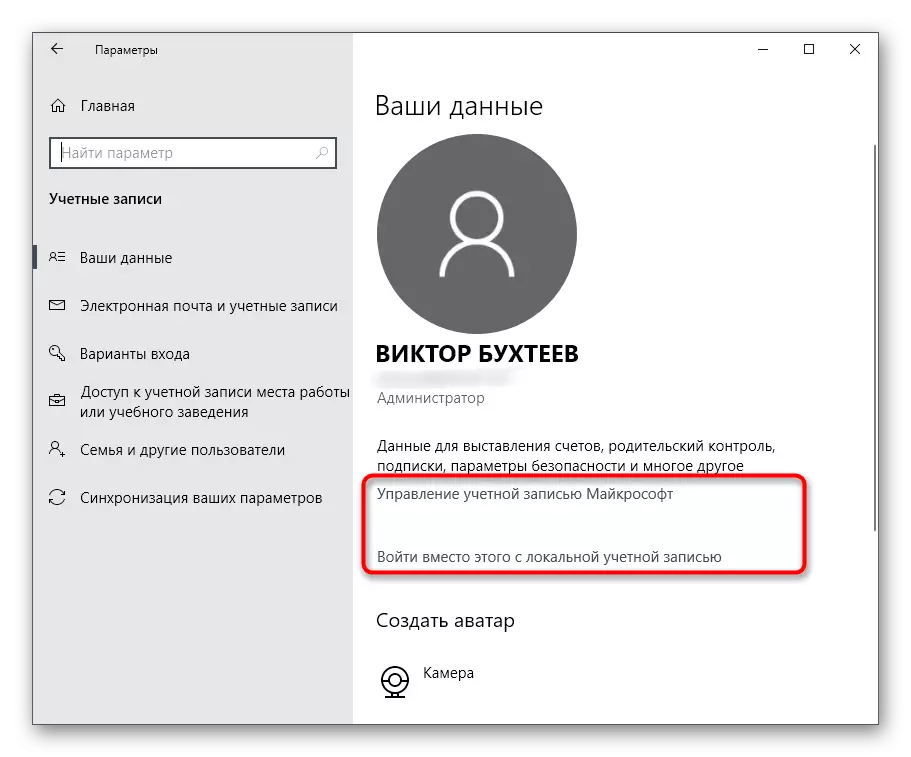
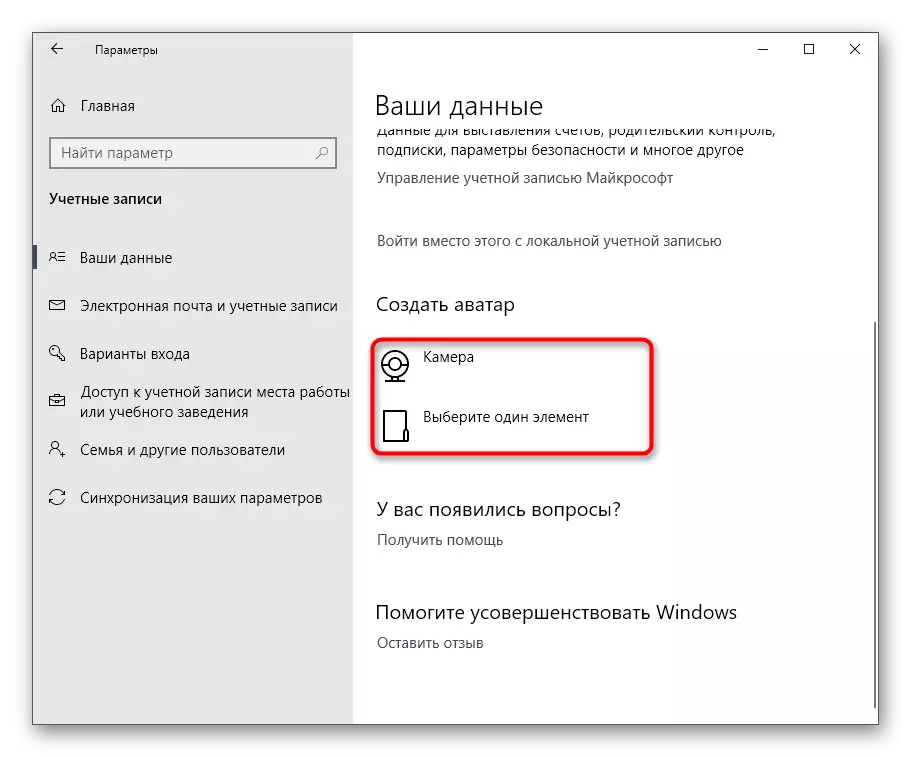
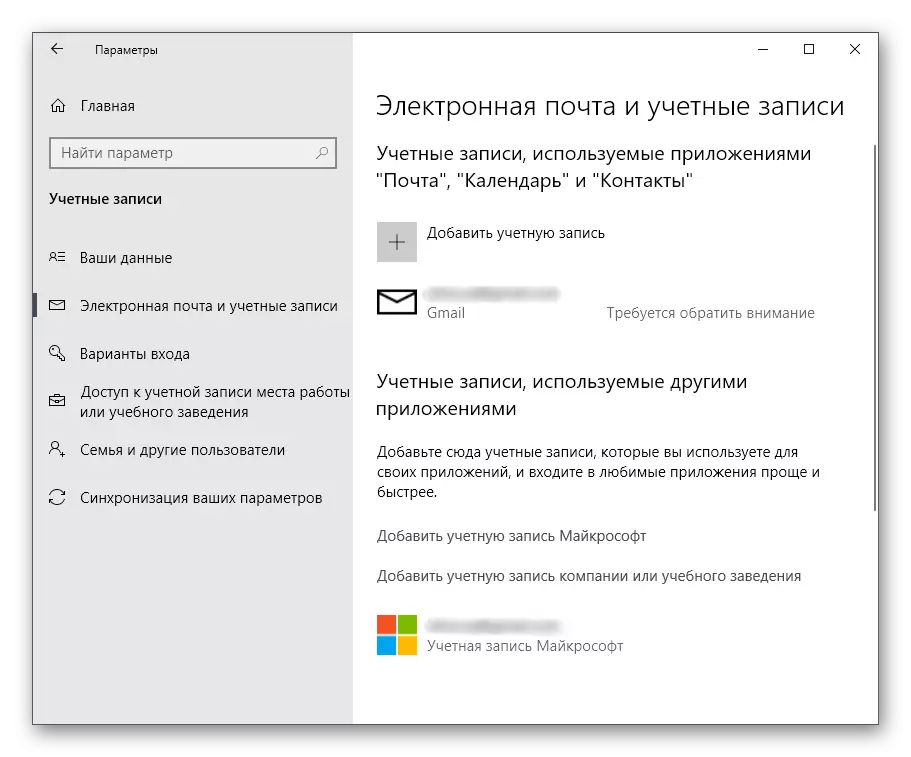
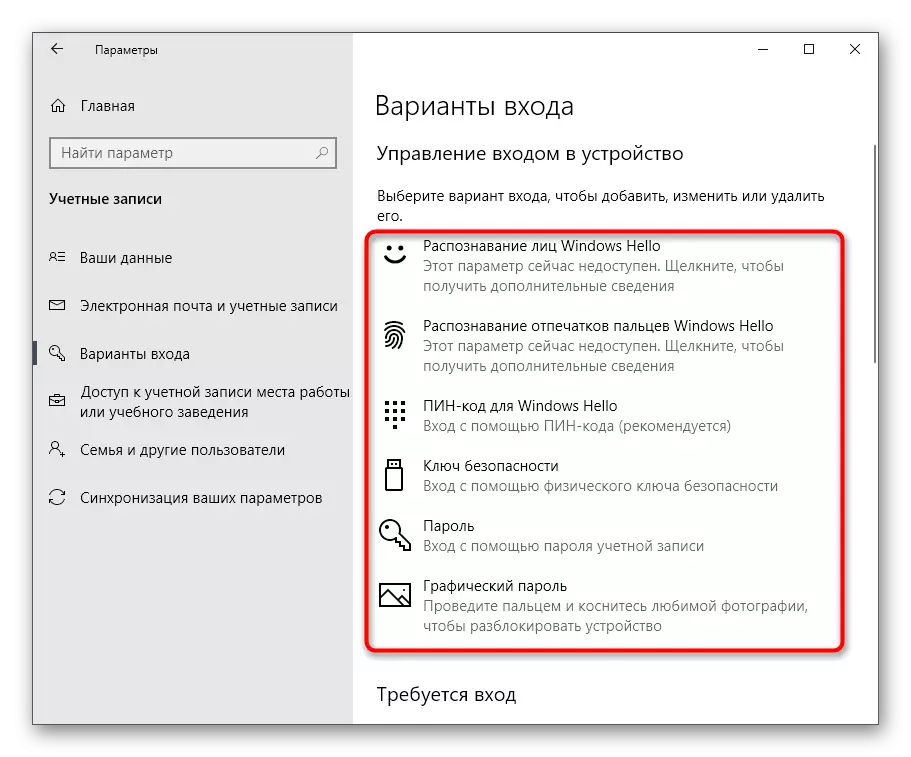
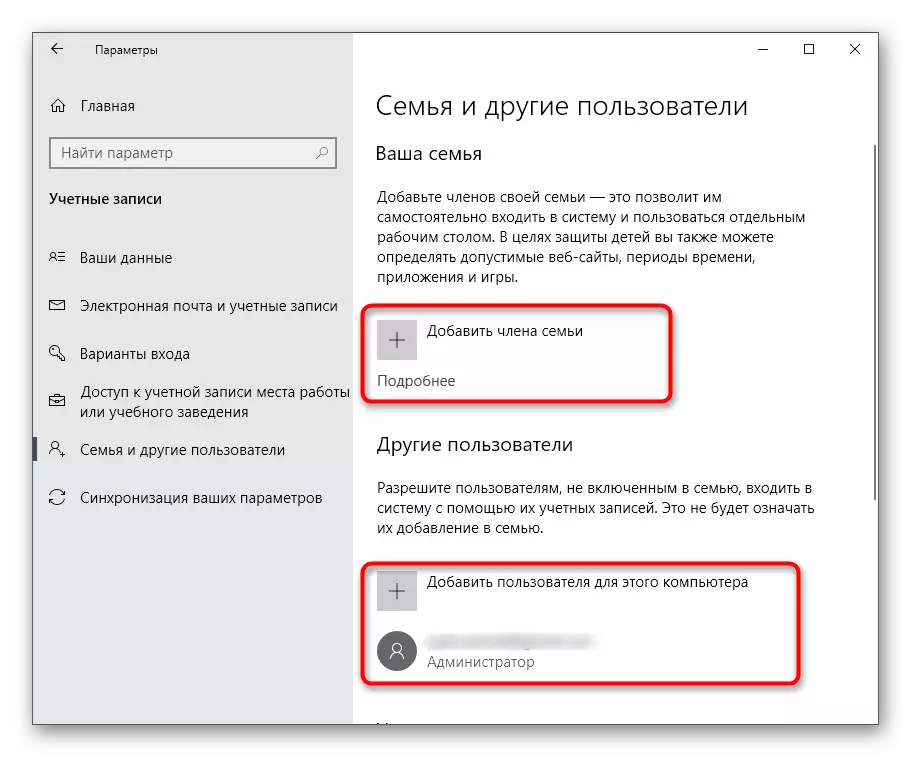
जब तपाईं देख्न सक्नुहुन्छ, यो मेनु प्राय: तपाईंको व्यक्तिगत खाता परिवर्तन गर्न डिजाइन गरिएको छ, यद्यपि Microsoft खातामा मामिलामा, यो ब्राउजरको पृष्ठमा पुनःनिर्देशित हुनेछ। सम्भवतः निम्न अपडेटहरू प्रवेश गर्दा यस सेक्सनको सामग्री परिवर्तन हुनेछ र यो नियन्त्रण प्यानलबाट हस्तान्तरण हुने थप विकल्पहरू हुनेछ।
विधि 2: नियन्त्रण प्यानल
हामीले भर्खरै नियन्त्रण प्यानललाई एउटा माध्यमको रूपमा उल्लेख गर्यौं जुनबाट सबै वस्तुहरू नयाँ कार्यान्वयनको साथ "प्यारामिटर" मा हस्तान्तरण गरिएका छन्। यद्यपि, अहिलेसम्म यसले सबै सेटिंग्समा कुनै असर गर्दैन, खाताहरू प्रबन्धका लागि जिम्मेवार विकल्पहरू सहित, त्यसैले यस मेनुलाई थप विवरणमा ध्यान दिनुहोस्।
- "स्टार्ट" खोल्नुहोस्, "नियन्त्रण प्यानल" अनुप्रयोग फेला पार्न र यसमा जानुहोस्।
- सबै खण्डहरूको सूचीमा, "प्रयोगकर्ता खाताहरू" फेला पार्नुहोस्।
- मुख्य मेनूमा, तपाईं सेटिंग्स मेनूमा हालको खाता परिवर्तन गर्न जान सक्नुहुन्छ, जुन पहिले नै छलफल गरिएको छ, तपाईंको प्रोफाइलको प्रकार परिवर्तन गर्नुहोस्, अन्य प्रयोगकर्तालाई नियन्त्रण गर्न वा खाता नियन्त्रणको सुविधाहरू परिवर्तन गर्नुहोस्।
- जब तपाईं अन्य प्रोफाइलहरूमा परिवर्तन जानुहुन्छ, एक छुट्टै मेनू खोल्नेछ, जहाँ छनौट गरिएको छ।
- अब तपाईं प्रोफाइल प्रकार परिवर्तन गर्न सक्नुहुनेछ, उदाहरणका लागि, प्रशासकहरूमा, वा नयाँ नाम सेट गर्नुहोस्।
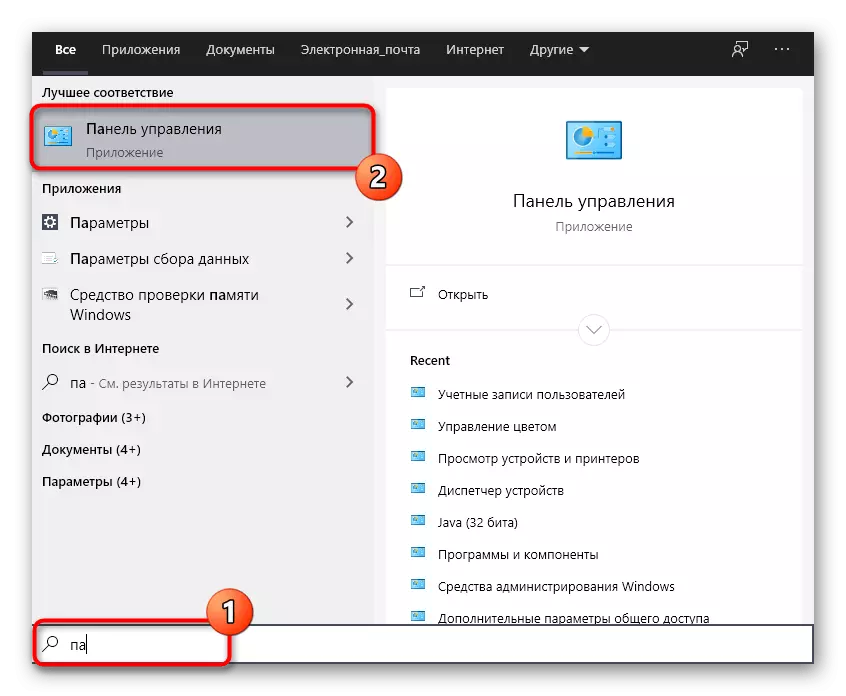
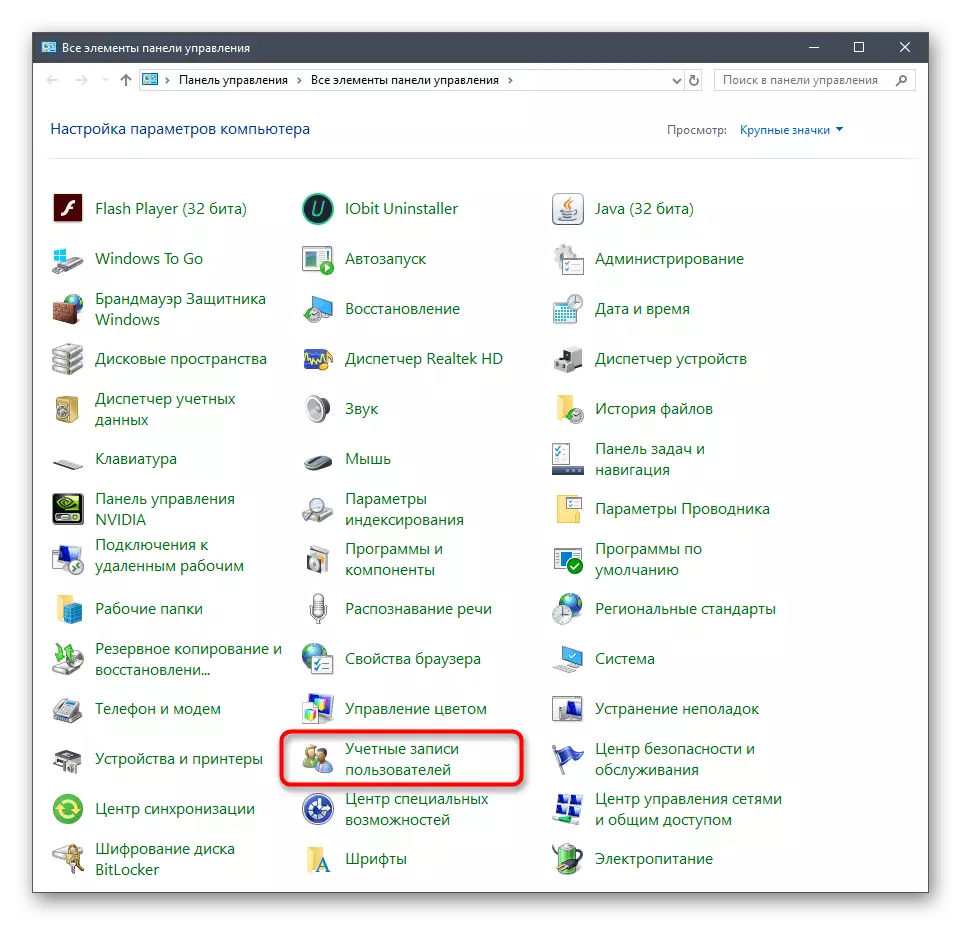
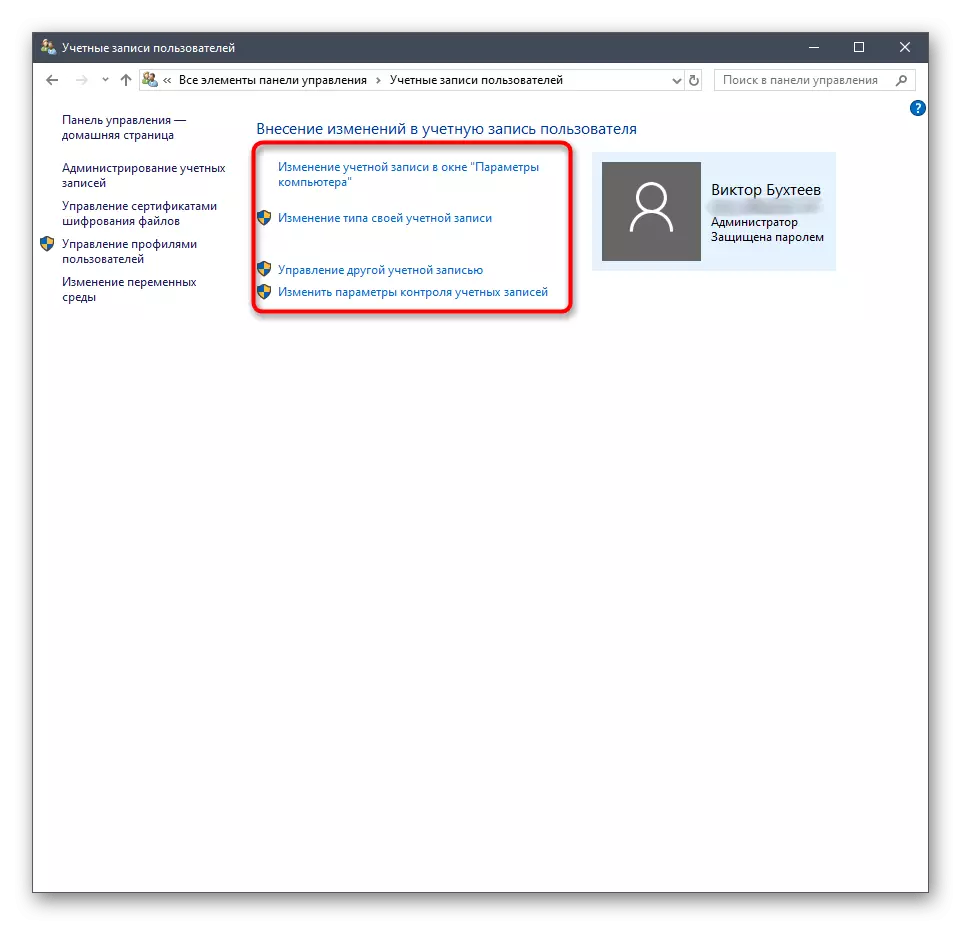
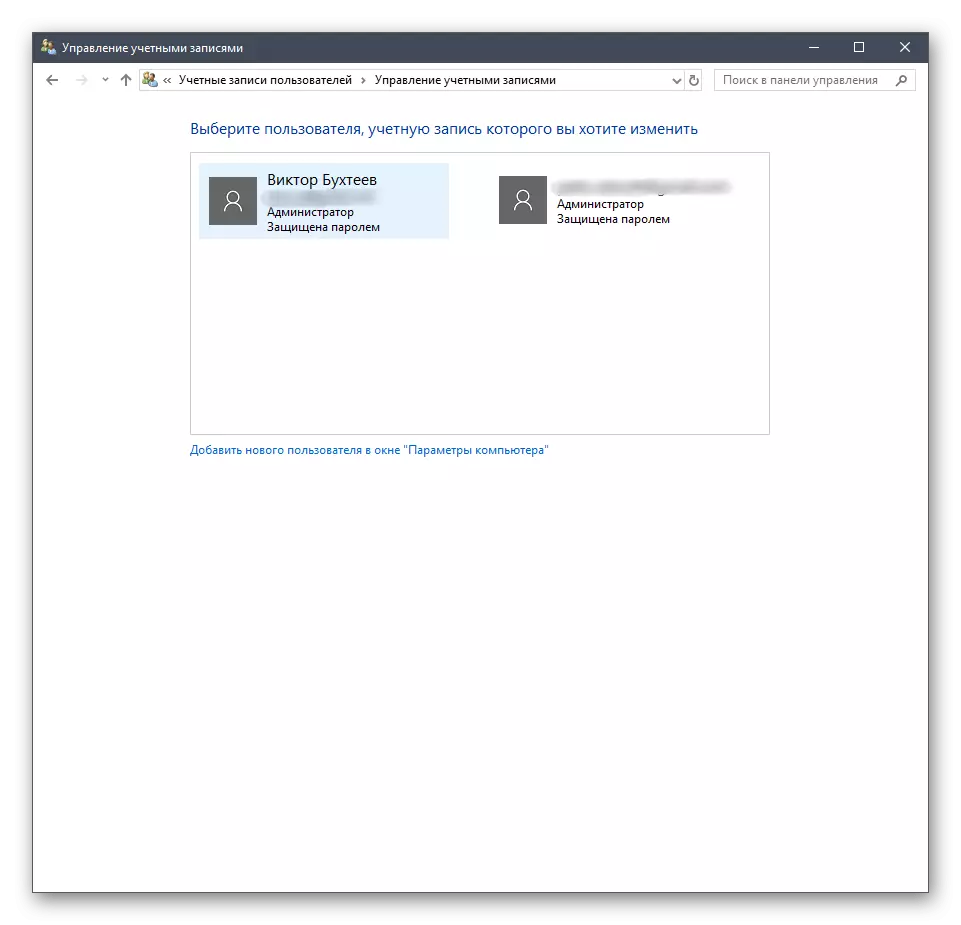
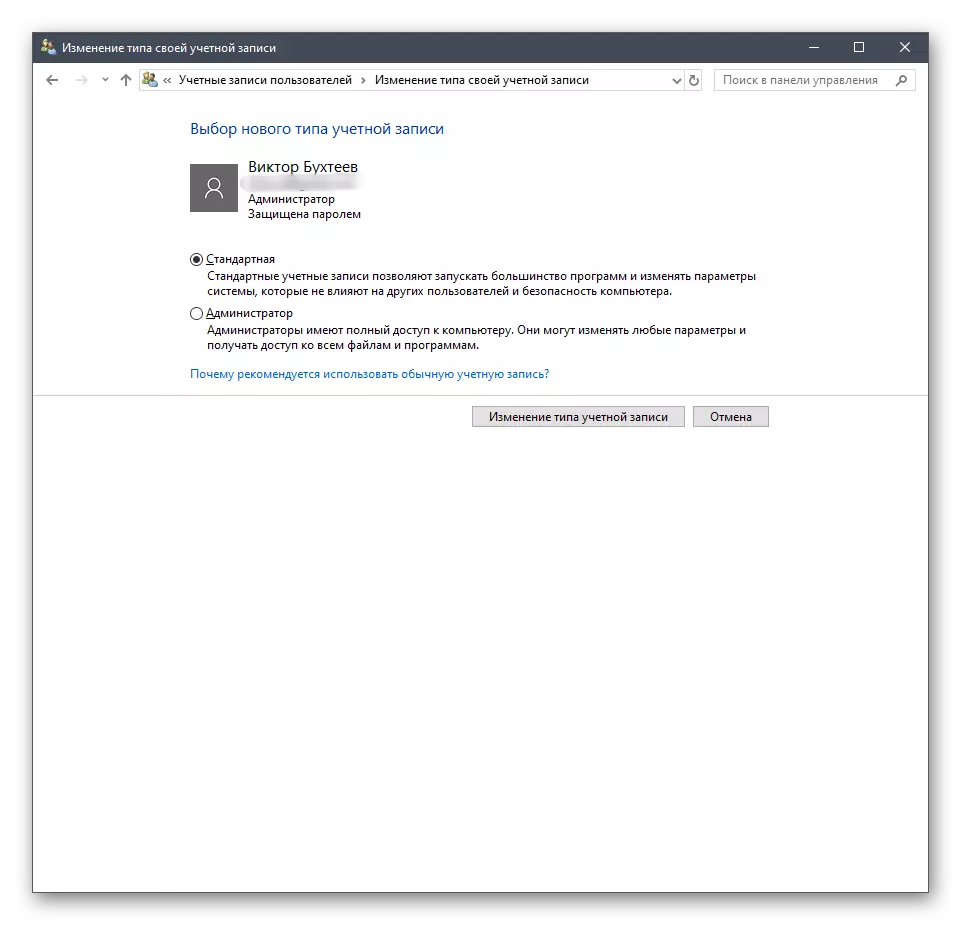
हाम्रो वेबसाइटमा अन्य सबै प्रक्रियाहरूमा यी सबै प्रक्रियाहरूलाई विस्तृत जानकारी भएको थियो। आजका सबै विधिहरू विचार गरेपछि हामी उनीहरूको बारेमा कुरा गर्नेछौं, तर अबको लागि अर्को मेनूमा जानुहोस् जसमा तपाईं खाताहरू प्रबन्ध गर्न सक्नुहुन्छ।
विधि :: स्थानीय सुरक्षा नीति
विन्डोज 10 को प्रत्येक निर्माणमा स्थानीय सुरक्षा नीति भनिन्छ। यसले प्रणालीको विश्वसनीयतापूर्णता सुनिश्चित गर्न विभिन्न कार्यहरू प्रदान गर्दछ, अवस्थित प्रोफाइलहरूको लागि सेटिंग्स सहित। यस तस्वीरलाई धन्यबाद, तपाईं पासवर्डहरूमा प्रतिबन्धहरू सेट गर्न सक्नुहुनेछ वा प्रोफाइल मध्ये एक ब्लक गर्नुहोस्। यो निम्नानुसार गरिएको छ:
- नियन्त्रण प्यानल मेनूमा, "प्रशासन" सेक्सनमा जानुहोस्।
- यहाँ तपाईं वस्तु "स्थानीय सुरक्षा नीति" मा रुचि राख्नुहुन्छ।
- खाता नीति क्याटलग विस्तार गर्नुहोस्। यसमा तपाईं दुई फोल्डरहरू देख्नुहुन्छ: "पासवर्ड नीति" र "खाता लक नीति"। यी नामहरू पहिले नै कुरा गरिसकेका छन्, त्यसैले हामी तिनीहरू प्रत्येकलाई रोक्दैनौं।
- यस्तो डाइरेक्टरी खोल्दा, उपलब्ध नीतिहरूको सूची देखा पर्दछ। तिनीहरूको नामहरू केवल यी प्यारामिटरहरूको माध्यमबाट विकल्पहरू वा कार्यहरू संकेत गर्दै छन्। "म्यागजिन पासवर्डहरू" को उदाहरणको लागि लिनुहोस्। तपाईं देख्न सक्नुहुन्छ, पूर्वनिर्धारित द्वारा, यो प्यारामिटर कुनै पनि पासवर्डहरू कुनै पनि पासवर्डहरू बचत गर्दैन। मानलाई सम्पादन गर्न तपाईंले दुई पटक सम्पत्तीहरू खोल्नु आवश्यक पर्दछ।
- यहाँ तपाई निर्दिष्ट गर्न सक्नुहुन्छ अपरेटिंग प्रणालीमा कति पासवर्ड हुनु पर्छ। उस्तै कुरा अन्य राजनीतिज्ञहरूसँग हुन्छ। उदाहरण को लागी, तपाईं पासवर्ड अवधि सेट गर्न वा वर्णहरु मा न्यूनतम लम्बाई परिवर्तन गर्न सक्नुहुन्छ।
- थप रूपमा, "सुरक्षा सेटिंग्स" डाइरेक्टरीमा ध्यान दिनुहोस्। त्यहाँ छुट्टै सेक्सन "खाता नियन्त्रण" छ। उनी प्रशासकको अधिकार बिना नै खाताहरूको लागि पहुँच अधिकार प्रदान गर्न जिम्मेवार छन्। अधिक विस्तृत विवरण नीतिहरूको नीतिगत गुणहरूमा उपलब्ध छन्।
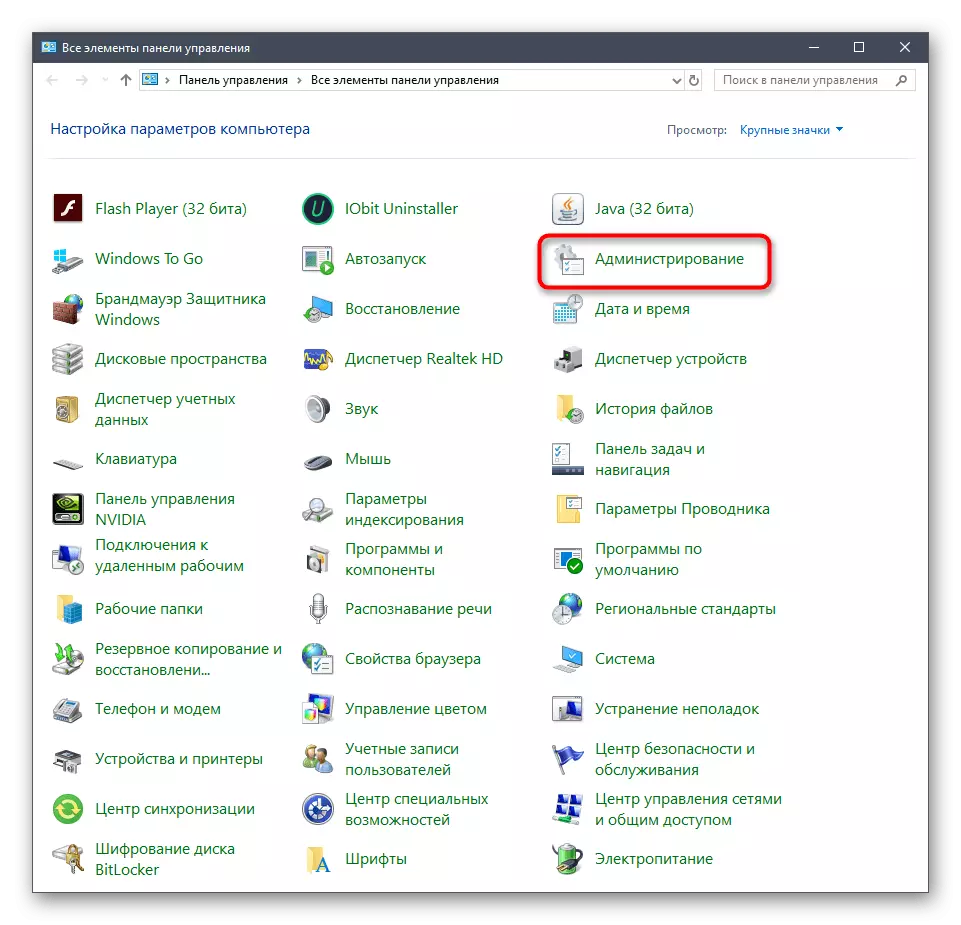
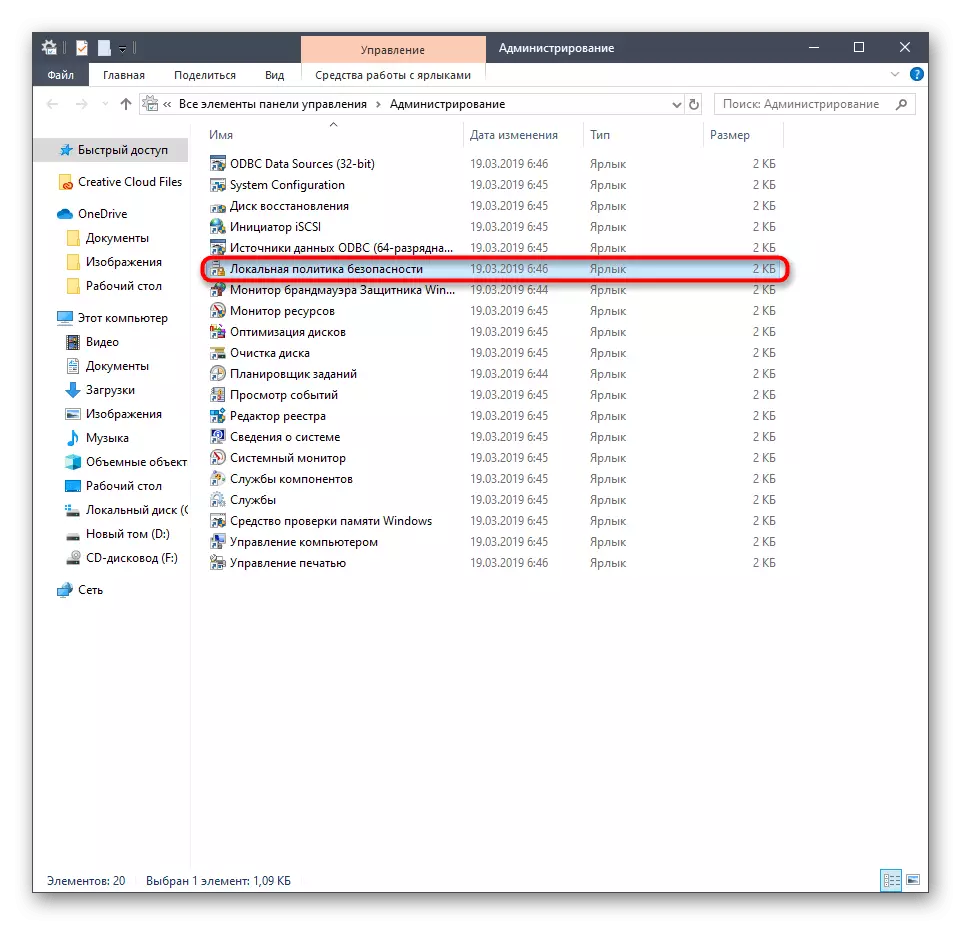
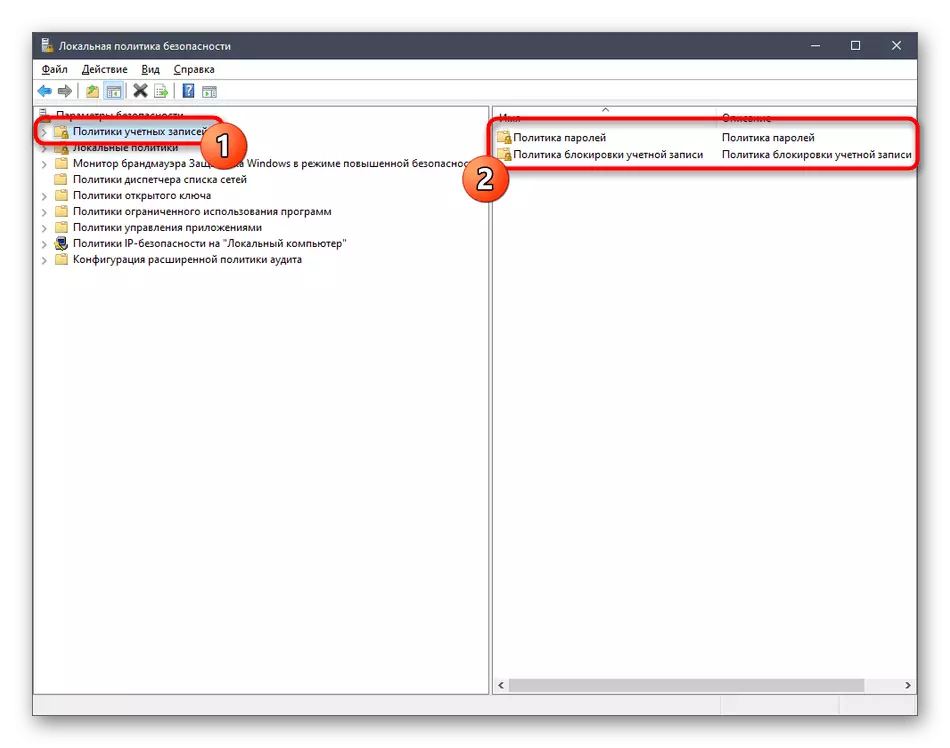
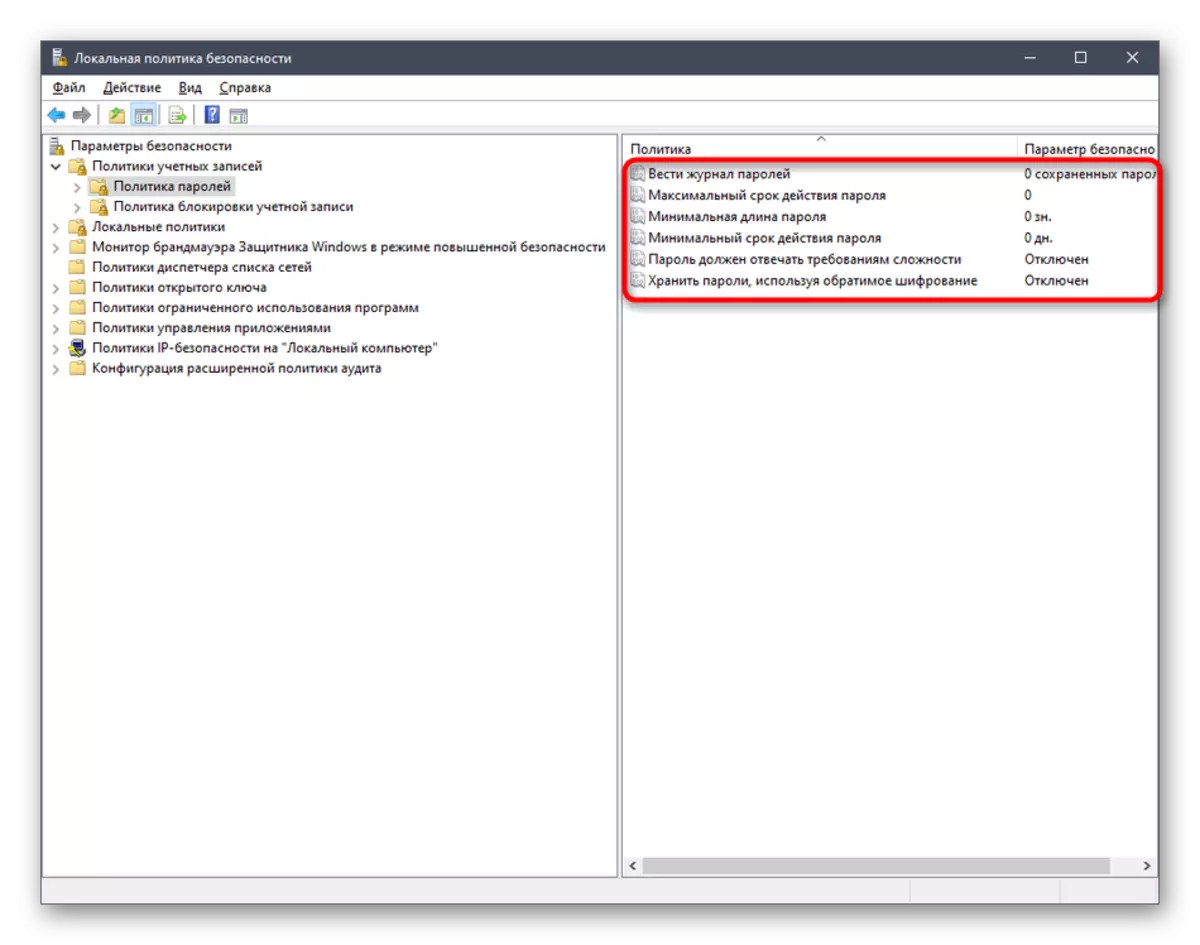
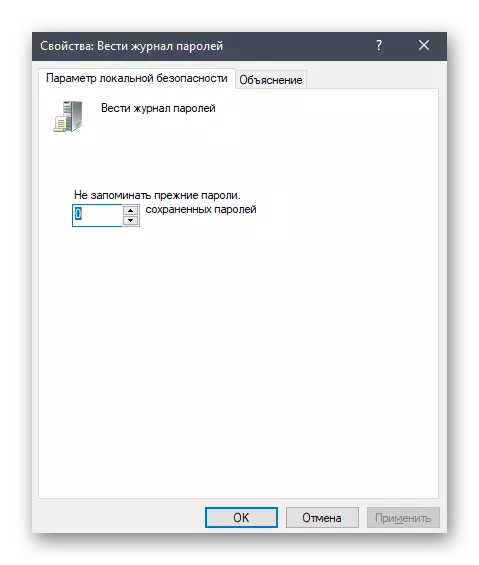
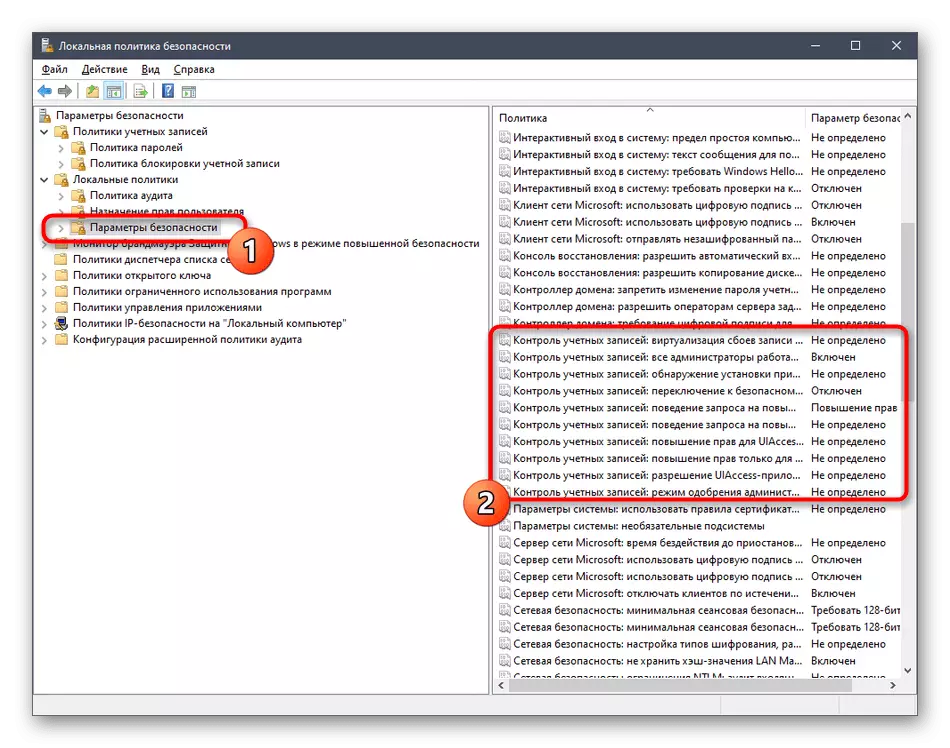
सोच्नुहोस् कि केवल प्रशासकले स्थानीय सुरक्षा नीतिमा त्यस्ता परिवर्तन ल्याउन सक्छ। थप रूपमा, यी मानहरू जाँच नगरी अनियमित प्यारामिमेन्टरको मान परिवर्तन गर्न आवश्यक छैन, किनकि यसले अपरिवर्तनीय परिणामहरू निम्त्याउँदछ।
विधि :: फाईलहरू, फोल्डरहरू र डिस्कहरू सम्पत्तीमा सुरक्षा ट्याब
विशेष ध्यान केहि फाईलहरू, फोल्डरहरू र डिस्कहरूका लागि पहुँच कन्फिगरेसन योग्य छ, जुन "गुणहरू" मेनू मार्फत गरिन्छ। त्यहाँ एक सुरक्षा ट्याब छ। यस मार्फत प्रशासकले निर्दिष्ट वस्तुको साथ निश्चित वस्तुको साथ निश्चित वस्तुको साथ निश्चित रूपमा निर्णय गर्न सक्दछ र एक एकल कीटर वा सम्पूर्ण समूहलाई गर्न अनुमति दिइन्छ। यो यस्तो देखिन्छ:
- दायाँ माउस बटनको साथ आवश्यक वस्तुमा आवश्यक वस्तुमा क्लिक गर्नुहोस् र "गुणहरू" चयन गर्नुहोस्। विचार गर्नुहोस् कि फोल्डरका लागि सबै परिवर्तनहरू स्वचालित रूपमा प्रयोग गरिन्छ र त्यहाँका सबै फाईलहरू, तार्किक विभाजनहरूको लागि।
- जस्तो देखिन्छ, तपाईं सुरक्षा ट्याबमा रुचि राख्नुहुन्छ।
- सम्पादन बटनमा क्लिक गर्नुहोस्, जुन समूह वा प्रयोगकर्ताहरू अन्तर्गत छ।
- तपाईं पहिले नै थपिएको खाताहरू स्थापना गर्न सक्नुहुनेछ, स्थापना वा निषेध प्रदान गर्न वा प्रोफाइलको चयनमा अगाडि बढ्न "थप्नुहोस्" मा क्लिक गर्नुहोस्।
- विशेष रूपमा तोकिएको क्षेत्रमा वस्तु नामहरू प्रविष्ट गर्नुहोस्, र त्यसपछि तिनीहरूलाई जाँच गर्नुहोस्। वैकल्पिक रूपमा, तपाईं निर्वाचन खोज विकल्प प्रयोग गर्न सक्नुहुनेछ। यो "वैकल्पिक" मार्फत खुल्छ।
- "खोजी" बटन क्लिक गर्नुहोस् र केहि सेकेन्ड पर्खनुहोस्।
- इच्छित परिणामहरूबाट प्राप्त प्रोफाइल वा समूहबाट समूहहरू चयन गर्नुहोस् त्यसपछि निर्देशिका वा फाईल पहुँच गर्न यस वस्तुको लागि वस्तु सेट गर्नुहोस्।
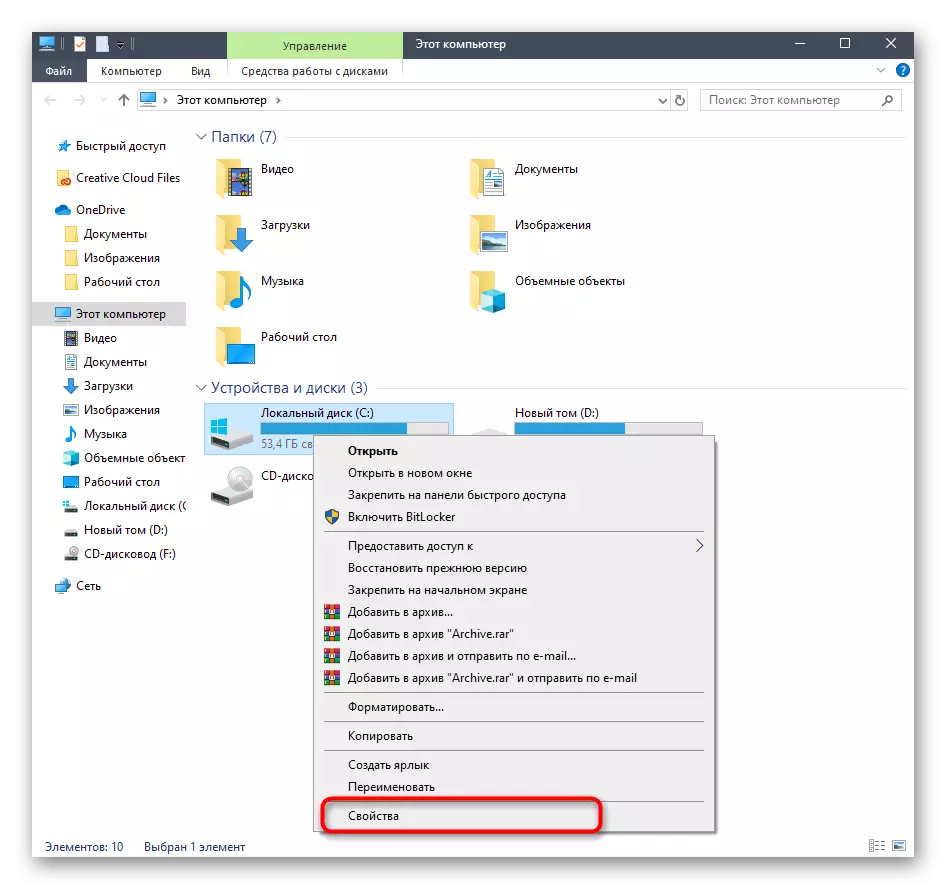
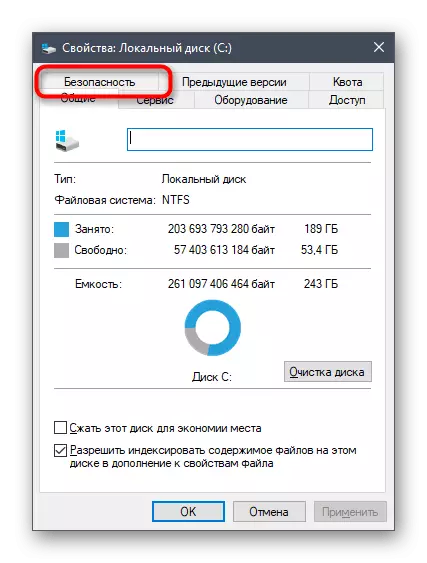
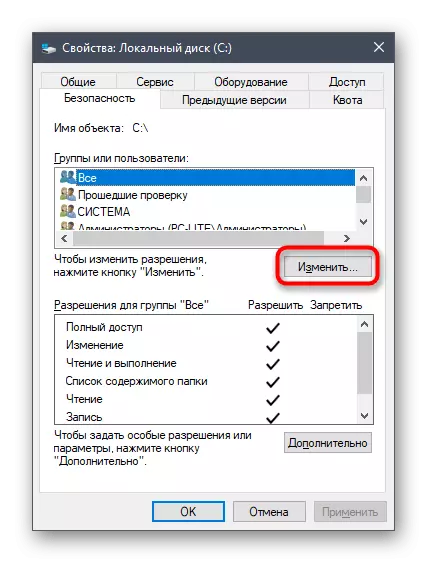
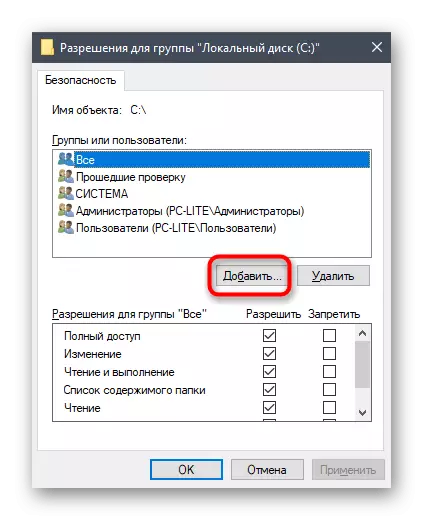
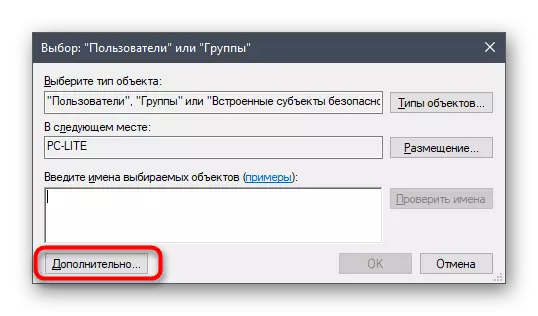
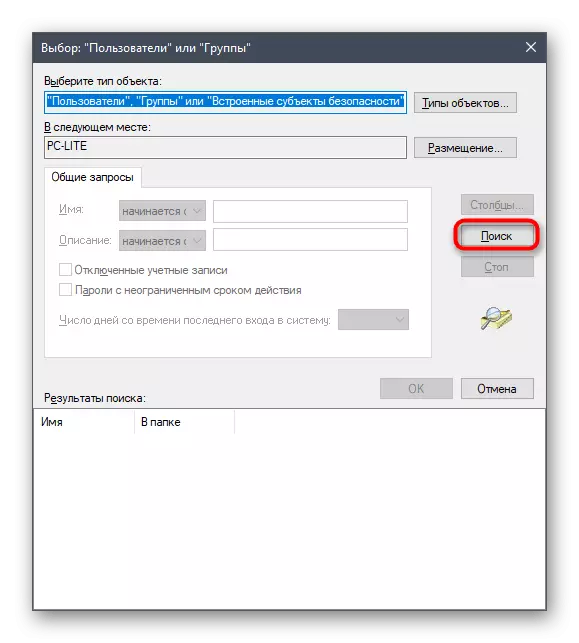
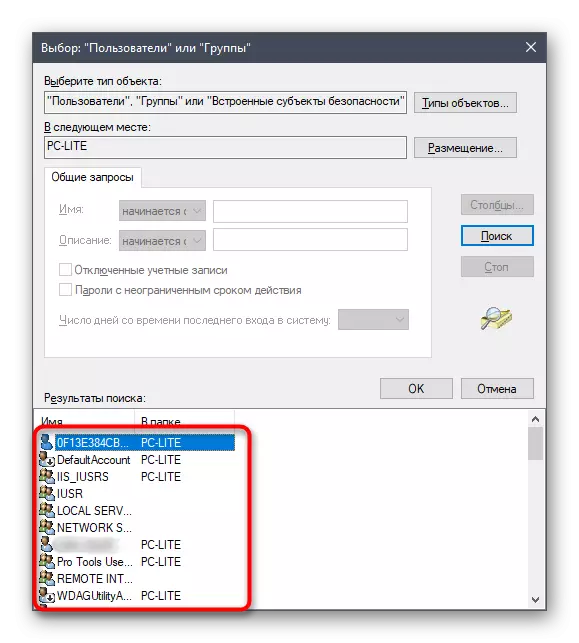
अन्त्यमा, आउनुहोस् हामी माथि छलफल गरिएको उपकरणहरूको सहयोगमा खाताहरूको साथ अन्तर्क्रियाको विषय उठाउनौं। साधारण प्रयोगकर्ताहरू र प्रशासकहरूको अघि उठ्ने कामहरू जुन कार्यहरू छन्। तिनीहरूको समाधान केवल एक सामग्रीको रूपरेखामा फिट छैन, त्यसैले हामी आफैंलाई तलको सन्दर्भ प्रयोग गरेर हाम्रो वेबसाइटमा व्यक्तिगत निर्देशनहरू प्रदान गर्दछौं। केवल हेडलाइन्स पढ्नुहोस् र उपयुक्त लेख चयन गर्नुहोस्। त्यहाँ तपाइँ सबै आवश्यक दिशानिर्देशहरू फेला पार्नुहुनेछ जुन तपाईंलाई विभिन्न विधिहरूको लक्ष्यको सामना गर्न अनुमति दिन्छ।
हेर्नुहोस्:
विन्डोज 10 मा प्रशासक खाताको नाम परिवर्तन गर्दै
विन्डोज 10 मा खाता अधिकार प्रबन्धन गर्दै
विन्डोज 10 मा प्रयोगकर्ता खाताहरू बीच स्विच गर्दै
विन्डोज 10 मा नयाँ स्थानीय प्रयोगकर्ताहरू सिर्जना गर्दै
हामी विन्डोज 10 मा प्रयोगकर्ता फोल्डर को नाम परिवर्तन गर्दछौं
विन्डोज 10 मा UAC बन्द गर्दै
विन्डोज 10 मा प्रशासक खाताको लागि पासवर्ड रिसेट गर्नुहोस्
विन्डोज 10 मा प्रशासकलाई मेटाउँदै
तपाईं विन्डोज 10 मा खाताहरूको व्यवस्थापन को सिद्धान्तहरु संग परिचित भएको छ, साथै प्रोफाइल सम्बन्धित अधिक लगातार कार्यहरू समाधान गर्न आवश्यक दिशानिर्देशन। यो केवल अन्वेषण गर्न र कार्यान्वयन गर्न उपयुक्त सामग्रीमा जान मात्र बाँकी छ।
